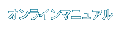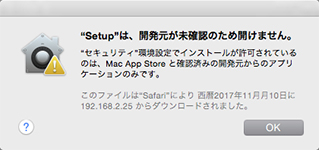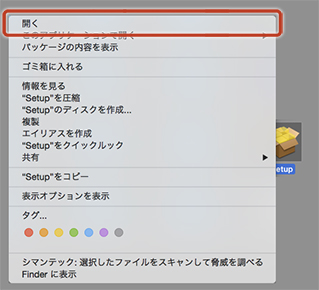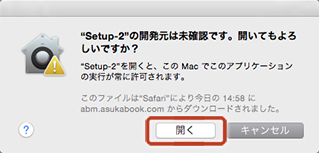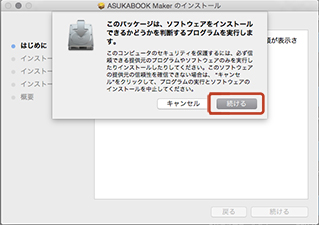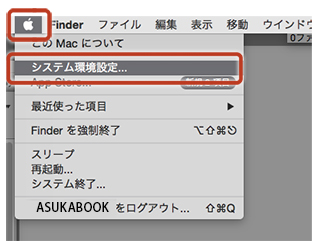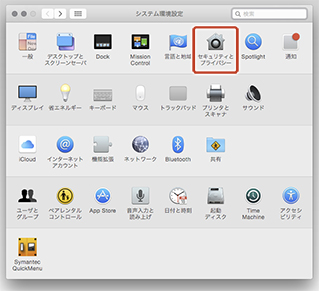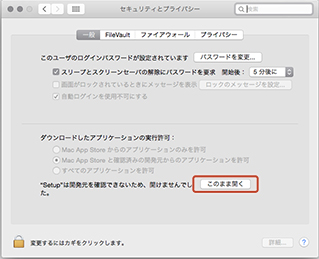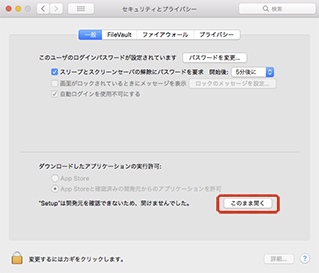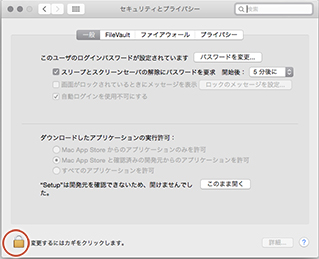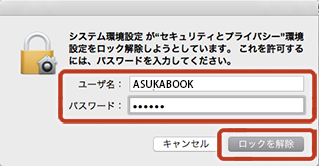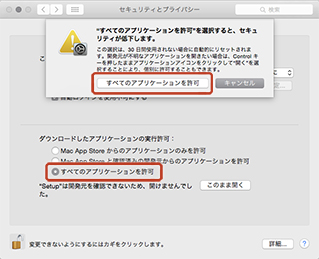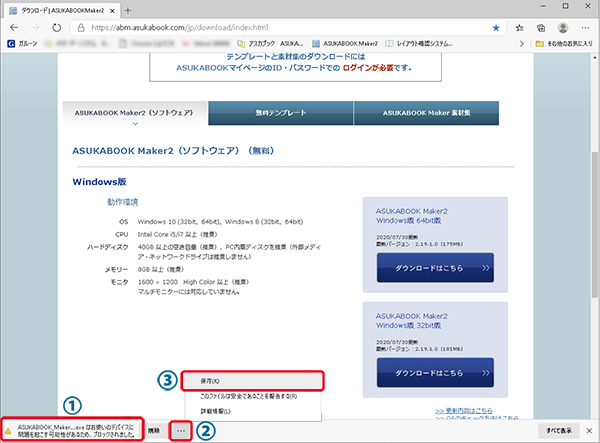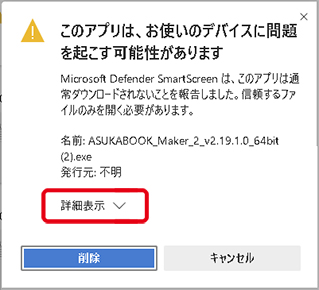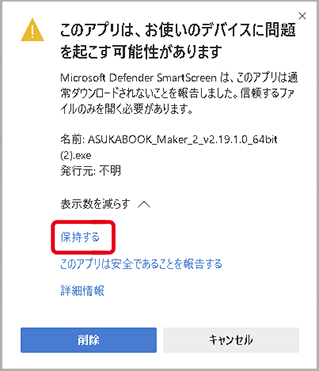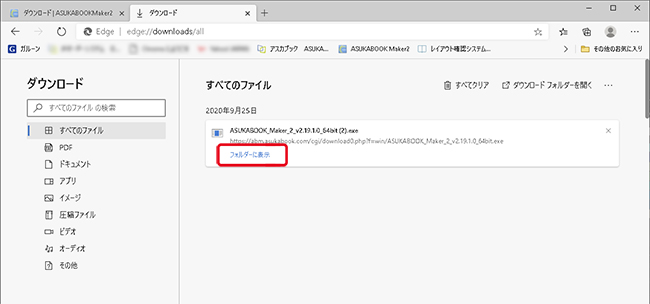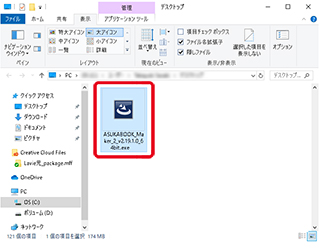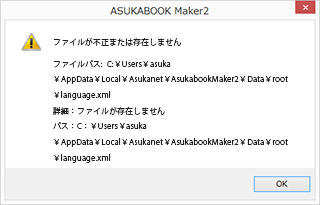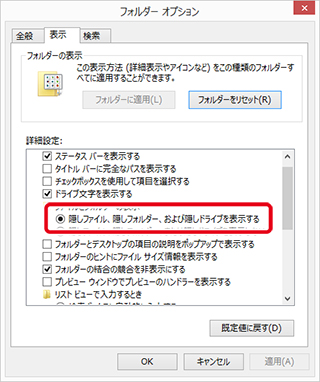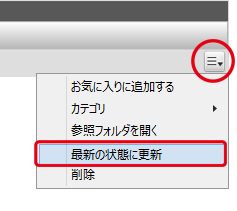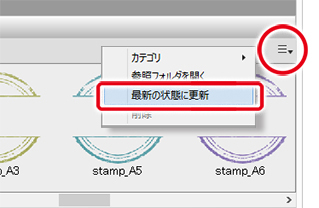| �Ώ��@�@ ��������́A���łɃT�|�[�g���I�����Ă��܂� |
MacOS10.8���Z�L�����e�B����������A�W���ݒ�ł�Mac App Store�Ɗm�F�ς݂̊J��������̃\�t�g�E�F�A�������s�ł��Ȃ��Ȃ��Ă��܂��BmacOS�Ţsetup������s����ۂɢ�J���������m�F�̂��ߊJ���܂���Ƃ������b�Z�[�W���o���ꍇ�́A���L�̑�������s���Ă��������B |
|
|
| ���� |
|
 |
�R���g���[���L�[�������Ȃ���usetup�v�t�@�C�����J�� |
| |
��R���g���[����L�[�������Ȃ���_�E�����[�h������setup.mpkg���N���b�N���āA�R���e�L�X�g���j���[����u�J���v��I�����Ă��������B |
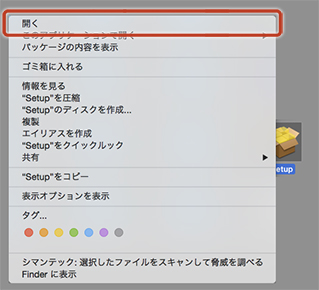 |
| |
|
|
 |
�u�J���v���N���b�N���܂� |
|
| |
��J�����͖��m�F�ł��B�J���Ă���낵���ł���?��̃��b�Z�[�W���o���碊J������N���b�N���܂��B |
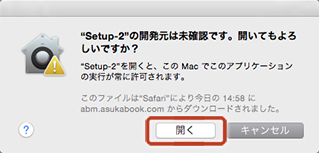 |
| |
|
|
 |
�u������v�{�^�����N���b�N |
| |
�\�������E�B���h�E�́u������v�{�^�����N���b�N���ăC���X�g�[�������s���Ă��������B |
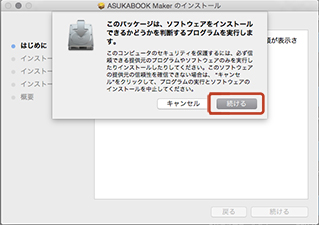 |
| |
|
|
|
| ���̑��̑���F�Z�L�����e�B�ݒ���J�� |
 |
�u�V�X�e�����ݒ�v���J�� |
| |
�u�A�b�v���v���j���[����u�V�X�e�����ݒ�v���J���܂��B |
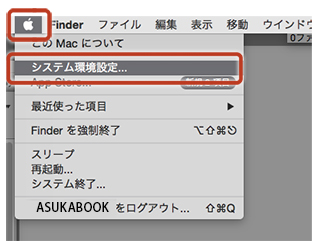 |
| |
|
|
 |
�u�Z�L�����e�B�ƃv���C�o�V�[�v���N���b�N���܂� |
| |
|
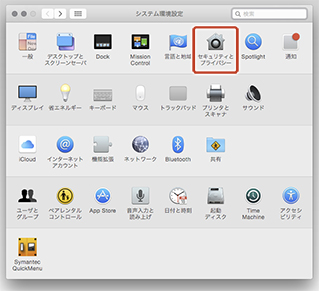 |
| |
|
|
 |
�u���̂܂܊J���v�{�^�����N���b�N���܂� |
| |
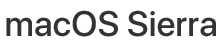 |
�ȍ~�̏ꍇ |
| �o�[�W�����F10.12�` |
����̂܂܊J����{�^�����N���b�N����ƃC���X�g�[�����ł���悤�ɂȂ�܂��B
macOS Sierra�ȍ~�́A���̑�����@�ɂȂ�܂��B |
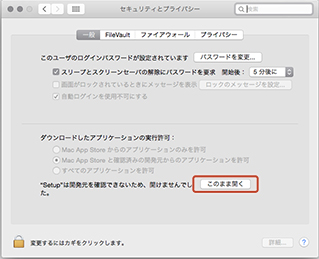 |
| |
|
|
| |
| �����s�o�[�W�����͉��LmacOS�ɂ͑Ή����Ă��܂���B |
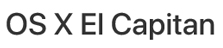 |
�ȑO�̏ꍇ |
| �o�[�W�����F10.10�`10.11.6 |
����̂܂܊J����{�^�����N���b�N����ƃC���X�g�[�����ł���悤�ɂȂ�܂��B
��OS X El Capitan�ȑO�̃o�[�W�����́A�Z�L�����e�B��ύX���ăC���X�g�[�������s���鎖���\�ł��A���L�̢�菇4��ȉ������Q�Ƃ��������B |
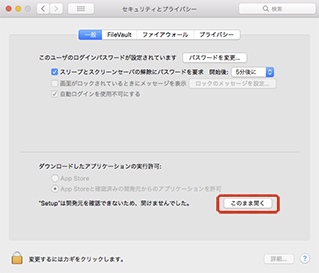 |
| |
|
|
| |
���Z�L�����e�B��ύX����ꍇ |
|
 |
�u�J�M�v�A�C�R�����N���b�N���܂� |
|
| |
�u�ύX����ɂ̓J�M���N���b�N���܂��B�v�̃J�M���N���b�N���܂��B
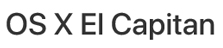 |
�ȑO�̏ꍇ |
| �o�[�W�����F10.10�`10.11.6 |
|
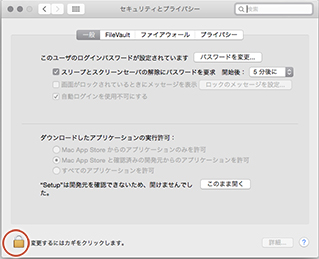 |
| |
|
|
 |
���b�N���������܂� |
| |
���[�U�[���ƃp�X���[�h����͂��āu���b�N�����v�{�^�����N���b�N���܂��B |
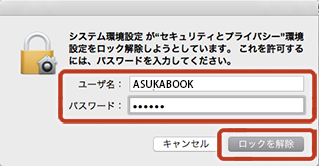 |
| |
|
|
 |
�A�v���P�[�V�����������܂� |
| |
�u���ׂẴA�v���P�[�V���������v�̃��W�I�{�^���Ƀ`�F�b�N�����A�_�C�A���O�́u���ׂẴA�v���P�[�V���������v���N���b�N���܂��B
����ŁuASUKABOOK Maker2�v�̃C���X�g�[�����ł���悤�ɂȂ�܂��B
���C���X�g�[��������������A�Z�L�����e�B�ݒ�����ɖ߂��Ă��������B |
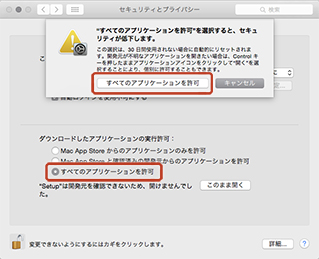 |
| |
|